Kiwi za Android: Kako omogočiti blokator oglasov

Kako omogočiti blokator oglasov na vaši napravi z Androidom in kar najbolje izkoristiti možnost motenih oglasov v brskalniku Kiwi.
Če poskušate to narediti kot streamer na Twitchu in priti do točke, ko se lahko od tega preživljate in pretakate polni delovni čas, bi morali sami poskrbeti za nekakšno blagovno znamko. Del blagovne znamke je iskanje pravega imena. Na splošno pomaga pri prepoznavnosti blagovne znamke in od ust do ust, če je ime vašega kanala razmeroma enostavno zapomniti in izgovoriti. Prav tako je ključnega pomena, da je ime vaše blagovne znamke vsaj nekoliko edinstveno, predvsem zato, ker ne želite, da se vaše uporabniško ime uporablja povsod, pa tudi zato, ker je manj verjetno, da bodo ljudje pri iskanju vašega računa našli druge račune.
Če ste pred časom ustvarili račun Twitch, vendar zdaj ne čutite imena svojega računa in imate boljšo idejo, lahko ustvarite nov račun. Twitch pa vam omogoča, da spremenite ne samo prikazno ime, ampak tudi uporabniško ime vašega računa, kar vam omogoča popolno preimenovanje, ne da bi morali začeti znova in izgubiti vse gledalce, ki jih že imate.
Vendar pa obstaja nekaj pravil za spreminjanje uporabniškega imena. Uporabniška imena morajo biti še vedno edinstvena, tako da ne morete vzeti imena nekoga drugega. Ko spremenite svoje uporabniško ime, tega ne boste mogli več storiti šestdeset dni. Poleg tega bo vaše staro uporabniško ime shranjeno vsaj šest mesecev, preden bo reciklirano, kar bo drugim uporabnikom omogočilo, da ga izberejo. V tem šestmesečnem obdobju ne morete preklopiti nazaj na staro uporabniško ime, to lahko storite šele, ko je reciklirano.
Če želite spremeniti svoje uporabniško ime, morate iti v nastavitve računa. Če želite to narediti, kliknite na svojo profilno sliko v zgornjem desnem kotu in nato kliknite »Nastavitve«.
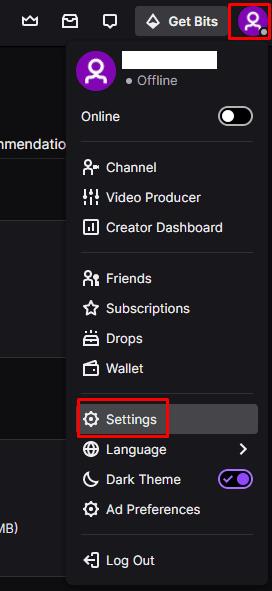
Če želite odpreti nastavitve računa, kliknite sliko profila v zgornjem desnem kotu in nato »Nastavitve«.
Na privzetem zavihku »Profil« v nastavitvah kliknite ikono svinčnika na desni strani polja »Uporabniško ime«, da lahko spremenite svoje uporabniško ime. Prikaže se pojavno okno, v katerem lahko vnesete novo uporabniško ime. Vaše uporabniško ime mora vsebovati od štiri do petindvajset znakov in mora biti edinstveno. Na dnu pojavnega okna lahko vidite, kakšen bo URL vašega novega kanala. Ko ste zadovoljni z uporabniškim imenom in URL-jem, kliknite »Posodobi«, da takoj uporabite spremembo.
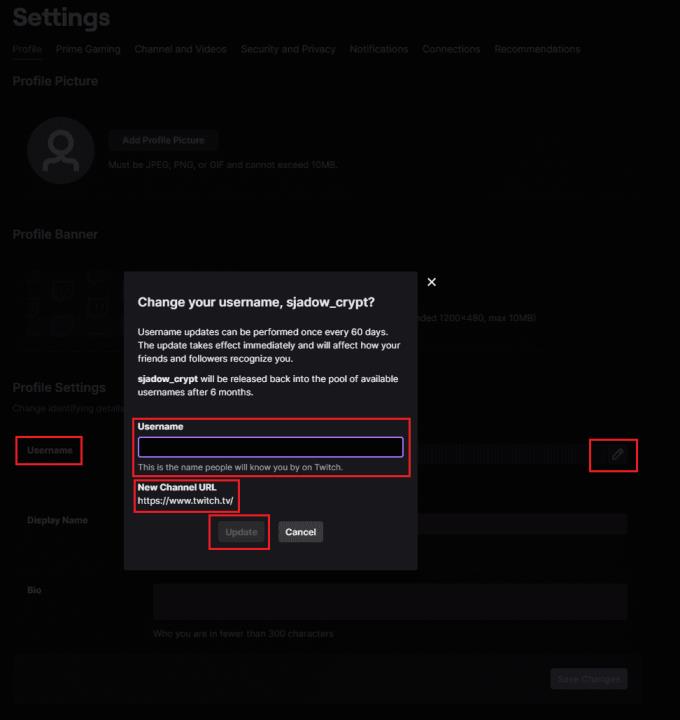
Kliknite ikono svinčnika na koncu polja »Uporabniško ime«, da odprete pojavno okno za spremembo uporabniškega imena.
Vaše prikazno ime je ime, prikazano v klepetu in na vrhu strani vašega kanala, tukaj lahko konfigurirate uporabo velikih začetnic v uporabniškem imenu, če želite. Če želite, lahko tudi spremenite prikazno ime tako, da se popolnoma razlikuje od vašega uporabniškega imena, kar bi lahko bilo idealno, če je vaša uveljavljena blagovna znamka že uporabljena kot uporabniško ime.
Če želite spremeniti prikazno ime, preprosto vnesite želeno prikazno ime v besedilno polje »Prikazno ime« in kliknite »Shrani spremembe«.
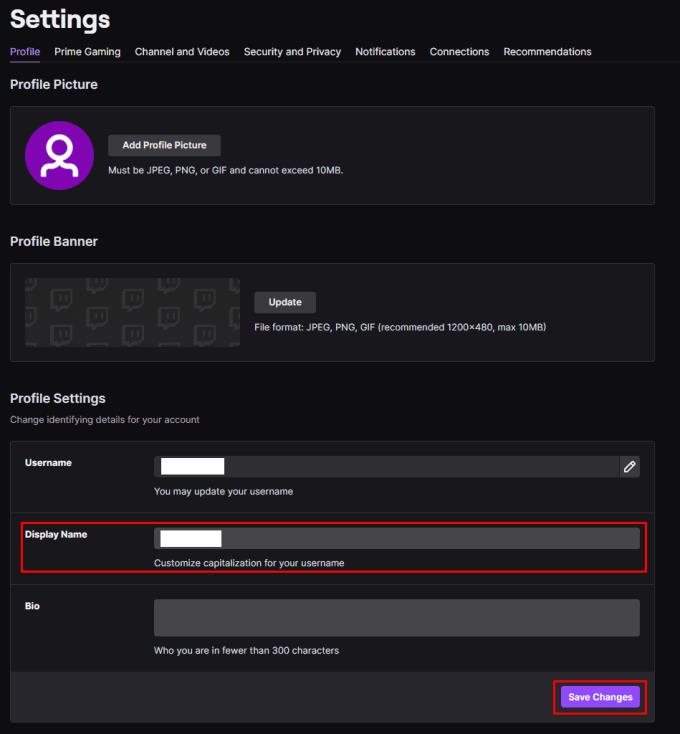
Prikazno ime lahko spremenite v karkoli želite.
Kako omogočiti blokator oglasov na vaši napravi z Androidom in kar najbolje izkoristiti možnost motenih oglasov v brskalniku Kiwi.
Če niste prepričani, kaj so prikazi, doseg in angažiranje na Facebooku, berite naprej, da izvedete več. Oglejte si to enostavno razlago.
Ali se sprašujete, kako prenesti datoteke iz sistema Windows na naprave iPhone ali iPad? Ta praktični vodnik vam pomaga pri tem procesu brez težav.
Ko omogočite odstotek baterije na svojem Android telefonu, boste vedeli, koliko baterije je še preostalo. Tukaj je enostaven način, kako to omogočiti.
Sprememba nastavitev glasu za aplikacijo Waze vam omogoča, da slišite drugačen glas, vsakič, ko potrebujete potovati. Tukaj je, kako ga spremeniti.
Izbris zgodovine prenosov Android vam pomaga pridobiti več prostora za shranjevanje med drugimi stvarmi. Tukaj so koraki, ki jih morate sprejeti.
Samsung Galaxy Z Fold 5 je eno najbolj privlačnih naprav svojega časa v letu 2023. Z obsežnim zložljivim zaslonom velikosti 7,6 palca in 6,2-palčnim sprednjim zaslonom, Z Fold 5 ustvarja občutek, da držite in se ukvarjate z prihodnostjo.
Kako konfigurirati nastavitve blokiranja oglasov za Brave na Androidu s pomočjo teh korakov, ki jih lahko izvedete v manj kot minuti. Zavarujte se pred vsiljivimi oglasi z uporabo teh nastavitev blokiranja oglasov v brskalniku Brave za Android.
Pokažemo vam, kako rešiti težavo, kjer so možnosti varčevalnika zaslona v Microsoft Windows 11 sivkaste.
Iščete telefon, ki se lahko zloži? Odkrijte, kaj ponuja najnovejši Samsung Galaxy Z Fold 5 5G.






